升级Win11后Office无法验证此产品的许可证怎么办?
升级Win11后Office无法验证此产品的许可证怎么办?最近有用户反映在升级完Win11系统后,遇到了office打开无法验证此产品的许可证问题,用了多种方法都无法解决,这里小编为大家带来解决方法介绍,希望能帮到大家!
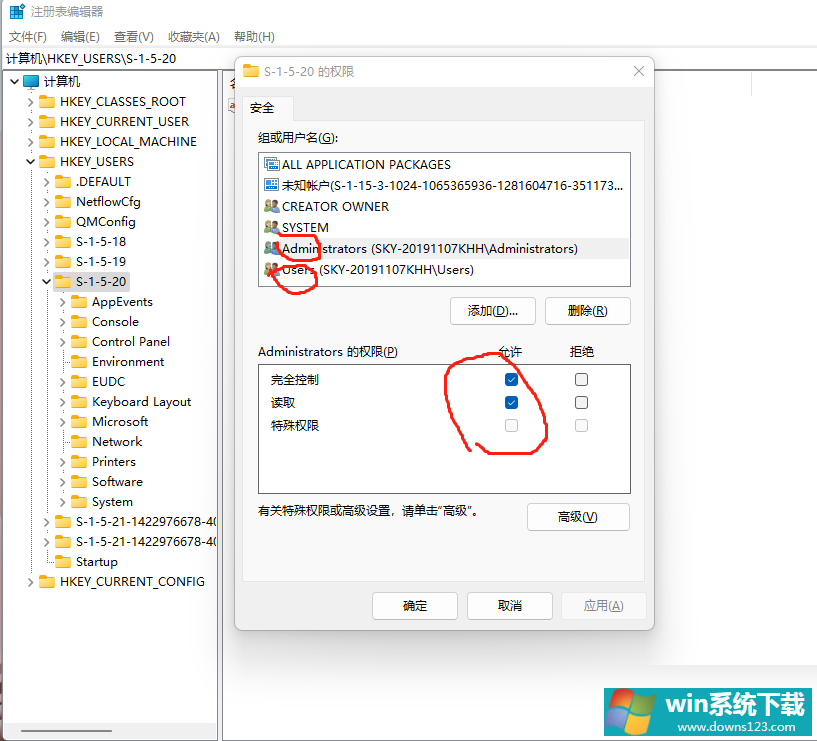
office打开无法验证此产品的许可证问题的解决方法
1、关闭所有 Office 应用。
2、右键单击Windows左下角的“运行”按钮,然后选择“运行”。
3、在“打开”框中,键入regedit,然后选择“确定”。
4、当 系统 提示允许注册表编辑器对设备进行更改时,请选择“是”。
5、在注册表编辑器中,展开HKEY_USERS并选择“S-1-5-20”。
6、右键单击“S-1-5-20”,然后选择“权限”。
选择“添加”。键入已登录用户名,选择“检查名称”,然后选择“确定”。选择“高级”。在“高级设置”中,在“权限”选项卡上,选择刚添加的用户,然后选择“编辑”。在“基本权限”下,选择“完全控制”,然后选择“确定”。
7、这会返回到高级安全设置。
8、在“高级设置中,在”权限“选项卡上,选择”网络服务“,然后选择”编辑“。
9、在”基本权限“下, (”完全控制“(如果尚未) ,然后选择”确定“。
10、这会返回到高级安全设置。
11、在”高级设置中,选中名为“将所有子对象权限条目替换为可继承权限条目”的复选框,并选中“确定”。
12、关闭注册表编辑器并重启任何Office 应用尝试再次激活。
但是,实际操作起来,发现无法添加账户,添加任何账户检查出来的是不存在。你可以尝试在已有账户添加权限,可以解决此问题,不再弹出无法验证许可证的问题。
相关文章
- 电脑公司免激活win11 64位全能稳定版v2022.01
- 萝卜家园64位win11共享全新版v2022.01
- 雨林木风win11干净不死机版64位v2022.01
- 番茄花园最新win11 64位超速无死机版v2022.01
- 深度技术win11娱乐内部版64位v2022.01免激活
- 系统之家win11便携增强版64位v2022.01免激活
- Win11不能识别USB设备怎么办?Win11无法识别USB设备的解决方法
- 如何在Win11上本地显示CPU、GPU和RAM使用情况?
- Win11照片查看器如何设置?Win11照片查看器设置方法
- Win11窗口背景颜色如何设置?Win11窗口背景颜色设置的方法


